كيفية ترجمة صفحات الويب بسهولة باستخدام جوجل كروم
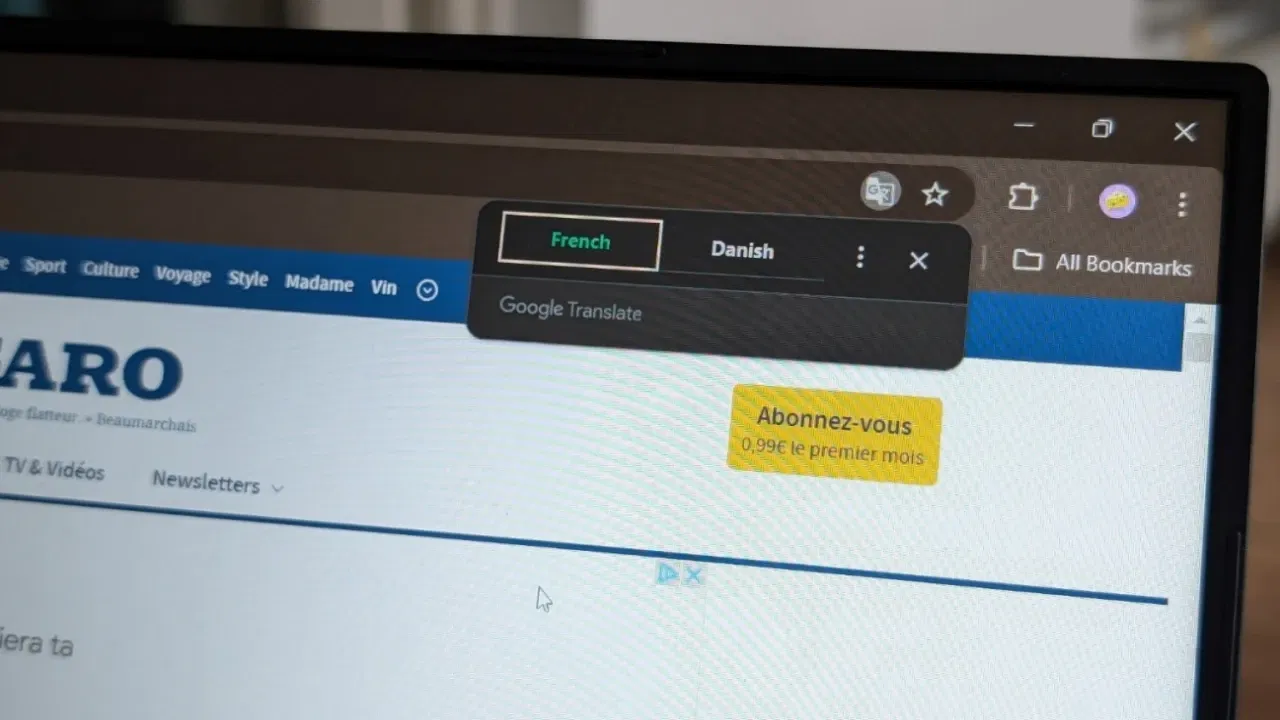
أحد الخيارات المفيدة للغاية هو قدرة Chrome على إجراء ترجمات سريعة على مواقع الويب الأجنبية بحيث لا يمنعك حاجز اللغة من استكشاف الويب. توضح هذه المقالة كيفية ترجمة صفحات الويب باستخدام متصفح Google Chrome على سطح المكتب والجهاز المحمول لديك.
من الجيد أن نعرف: تعرف على كيفية إعادة تشغيل Chrome دون فقدان علامات التبويب.
ترجمة صفحات الويب في Chrome على جهاز الكمبيوتر
ميزة الترجمة مدمجة في متصفح Chrome، لذلك لا يتعين عليك تثبيت ملحق أو تمكين أي علامات.
على جهاز الكمبيوتر الخاص بك، افتح Chrome وانتقل إلى صفحة ويب بلغة أجنبية. في شريط العناوين الموجود على اليمين، انقر فوق الزر الصغير يترجم أيقونة الاختصار، واختر اللغة التي تريدها. (إنها اللغة الافتراضية لنظامك.)

ملحوظة: وفقًا لإعداداتك، قد تظهر النافذة المنبثقة تلقائيًا، حيث يكتشف Google Chrome أنك تدخل إلى صفحة بلغة أجنبية.
وبدلاً من ذلك، انقر على قائمة النقاط الثلاث الموجودة على اليمين، ثم اختر اختر لغة أخرى.

حدد لغة من القائمة لقراءة محتويات الصفحة بأكملها باللغة التي تفهمها.

إذا كنت تميل إلى الوصول إلى صفحات ويب متعددة بهذه اللغة، فاختر هذا الخيار ترجم دائما إلى [language].
إذا أخطأ Google Chrome في تعريف اللغة الموجودة على صفحة الويب، فانقر على الصفحة ليست في [language].
إذا كنت تستخدم جهاز كمبيوتر يعمل بنظام Windows وترغب في تغيير لغة النظام، فافتح الإعدادات -> الوقت واللغة -> اللغة والمنطقة، وتغيير لغة عرض ويندوز.

ترجمة الصفحات في Chrome على الهاتف المحمول
تتوفر ميزة الترجمة في Chrome لكل من Android وiOS. يكون هذا الخيار نشطًا بشكل افتراضي، لذا لن يتعين عليك القيام بأي شيء محدد لتمكينه.
انتقل إلى صفحة ويب مكتوبة بلغة أجنبية، وقم بتنشيط خيار الترجمة. سيتعرف المتصفح على اللغة المصدر ويترجمها إلى اللغة الهدف، والتي عادة ما تكون هي اللغة المحددة كلغة النظام الافتراضية للهاتف. إذا تم ضبط هاتفك على اللغة الإنجليزية، فستكون الترجمة كذلك.
أندرويد
افتح Google Chrome على جهازك المحمول، وانتقل إلى صفحة ويب بلغة أجنبية.
اعتمادًا على إعداداتك، سينبثق شريط الترجمة في الجزء السفلي من الشاشة، ويعرض لغة المصدر واللغة المستهدفة. اضغط على اللغة المستهدفة (في هذه الحالة، الإنجليزية – لغة نظام الهاتف) لبدء الترجمة.

إذا كنت لا ترى هذا الخيار منبثقًا تلقائيًا، فانقر على النقاط الثلاث في الزاوية العلوية اليمنى، ثم حدد يترجم. سيظهر شريط في الأعلى أنه قيد التقدم، ثم سيتم تحديث الصفحة وعرضها باللغة الهدف.

إذا كنت تريد ترجمة الصفحة إلى لغات مختلفة، فاضغط على زر الترس في الشريط.

يختار المزيد من اللغات.

الخيارات الأخرى المذكورة في قسم سطح المكتب متاحة أيضًا.
لتغيير لغة النظام على جهاز Android الخاص بك، انتقل إلى الإعدادات -> النظام -> اللغة -> لغات النظام.

لعِلمِكَ: تعرف على كيفية إزالة الملفات الشخصية التي لا تستخدمها من Google Chrome.
دائرة الرقابة الداخلية
كما هو الحال في نظام التشغيل Android، قد يكتشف Chrome على أجهزة iPhone أو iPad تلقائيًا أنك تشاهد صفحة بلغة أجنبية ويعرض الصفحة يترجم شريط في الأعلى. إذا لم يكن الأمر كذلك، فانقر على النقاط الثلاث في الزاوية اليمنى السفلية للكشف عن القائمة.
ستجد يترجم الخيار الموجود في الأسفل، وستتم ترجمة الصفحة تلقائيًا إلى لغة نظام جهاز iPhone الخاص بك.

سيظهر شريط الترجمة في الأعلى. إذا أردت، يمكنك تغيير اللغة الهدف من هناك.

لتغيير لغة نظام جهاز iPhone أو iPad، افتح الإعدادات -> عام -> اللغة والمنطقة.

نصيحة: اطلع على المزيد من أدوات الترجمة المجانية عبر الإنترنت.
قم بتشغيل ترجمة Chrome أو إيقاف تشغيلها
في الصفحة المترجمة، انقر على يترجم أيقونة، والتبديل إلى اللغة الأصلية. سيتم تحديث الصفحة الآن وستعود إلى النص دون تغيير. إذا لم ينجح الأمر، فحاول النقر على النقاط الثلاث ثم التحديد لا تترجم هذا الموقع أبدًا.

ملحوظة: إذا كنت تستخدم الطريقة الأخيرة، فإن يترجم سيختفي الرمز من شريط العناوين لهذا الموقع. إذا كنت بحاجة إلى ترجمة الصفحة مرة أخرى، فانقر فوق النقاط الثلاث في الزاوية العلوية اليمنى، ثم حدد يترجم.
إذا كنت تتصفح من Android وتريد التراجع عن الترجمة، فمن المحتمل أنك لا ترى ملف ترجمة شريط في الأعلى. ولإظهاره مرة أخرى، اضغط على النقاط الثلاث في الزاوية العلوية اليمنى، ثم اختر يترجم.
وبمجرد ظهوره مرة أخرى، اضغط على تراجع.

في صفحة مترجمة على iPhone أو iPad، اضغط على يترجم الموجودة على الجانب الأيسر من شريط العناوين، ثم حدد عرض الأصل.

نصيحة: راجع دليل الترجمة من Google للحصول على مزيد من النصائح حول كيفية استخدام أداة الترجمة القوية هذه.
قم بتغيير لغتك المفضلة للترجمات
إذا كنت تحتاج عادةً إلى ترجمة صفحات بلغة معينة ولكنك تريد الاحتفاظ بتعيين لغة نظام جهازك على أنها الإنجليزية، على سبيل المثال، فقم بتغيير إعدادات ترجمة الصفحة الافتراضية المفضلة لديك. هذا هو الإعداد الذي أستخدمه، حيث إنني أحب عرض الترجمات بلغتي الأم (الرومانية) ولكني أفضل أن تظل إعدادات اللغة المفضلة لجهازي مضبوطة على الإنجليزية.
في متصفح Chrome، انقر فوق النقاط الثلاث في الزاوية العلوية اليمنى، ثم حدد إعدادات.

على اليسار، حدد اللغات، وعلى اليمين، تحقق من ترجمة جوجل قسم. حدد اللغة التي تريد أن يقترح Google الترجمات بها. (يمكن أن تكون مختلفة عن لغة نظام الجهاز.)

أضف لغات إضافية بالضغط على أضف لغةزر ه.
على نظام أندرويد، اذهب إلى إعدادات بالضغط على النقاط الثلاث في الزاوية العلوية اليمنى، ثم اختر اللغات في متقدم قائمة طعام.

يضعط متقدم مرة أخرى. في إعدادات الترجمة القسم، اضغط على ترجم إلى هذه اللغة. اختر لغتك المفضلة من هناك.

قد ترغب أيضًا في النقر فوق ترجمة هذه اللغات تلقائيا. على سبيل المثال، إذا صادفت صفحة ويب باللغة الفرنسية، فسيقوم متصفح هاتفك المحمول بترجمتها تلقائيًا إلى اللغة الإنجليزية (لغة النظام).
هذه الخيارات غير متاحة على نظام التشغيل iOS في وقت كتابة هذا التقرير.
من الجيد أن نعرف: تعرف على كيفية تغيير بلدك ولغتك على أمازون.
إن معرفة كيفية ترجمة صفحات الويب في Google Chrome تكون مفيدة عندما تتعثر على مواقع ويب بلغات لا تعرفها. ولكن إذا كنت ترغب في تعلم لغة جديدة، فاطلع على أفضل تطبيقات تعلم اللغة. إذا كنت تريد معرفة المزيد حول كيفية استخدام Google Chrome، فراجع كيفية إعداد المزامنة في Chrome.
جميع الصور ولقطات الشاشة بواسطة الكسندرا أريسي.
اشترك في النشرة الإخبارية لدينا!
يتم تسليم أحدث البرامج التعليمية لدينا مباشرة إلى صندوق البريد الوارد الخاص بك